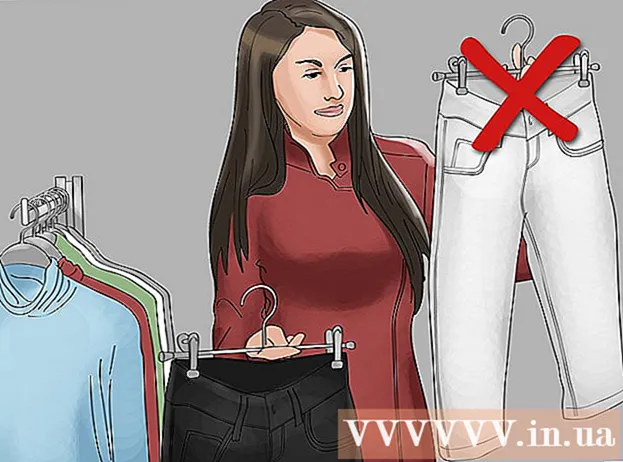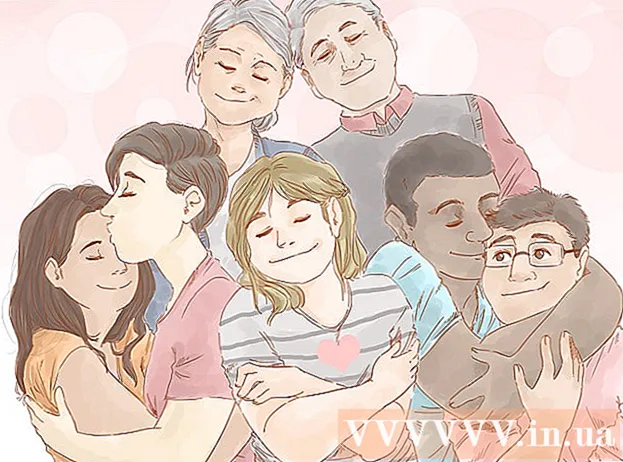Údar:
John Pratt
Dáta An Chruthaithe:
9 Feabhra 2021
An Dáta Nuashonraithe:
1 Iúil 2024
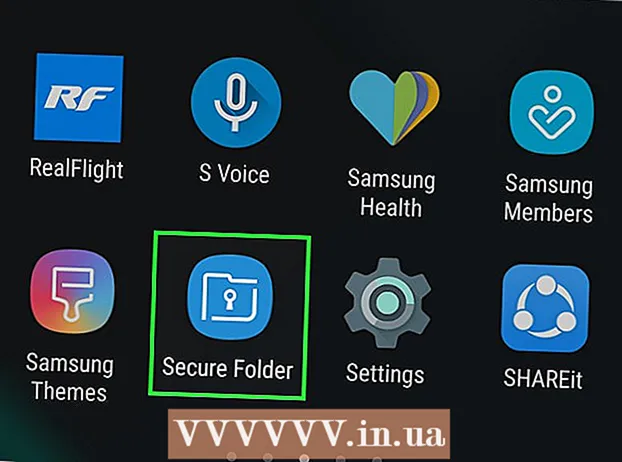
Ábhar
- Chun céim
- Cuid 1 de 2: Fillteán faoi ghlas a chruthú
- Cuid 2 de 2: Cuir grianghraif leis an bhfillteán atá faoi ghlas
Taispeánann an wikiHow seo duit conas na grianghraif ar do Samsung Réaltra a chosaint le patrún, PIN nó pasfhocal.
Chun céim
Cuid 1 de 2: Fillteán faoi ghlas a chruthú
 Oscail socruithe do Réaltra. Chun seo a dhéanamh, oscail an barra Fógraí agus sconna ar dheilbhín na bhfearas sa chúinne ar dheis ar bharr an scáileáin.
Oscail socruithe do Réaltra. Chun seo a dhéanamh, oscail an barra Fógraí agus sconna ar dheilbhín na bhfearas sa chúinne ar dheis ar bharr an scáileáin.  Scrollaigh síos agus sconna Scáileán faoi ghlas agus slándáil.
Scrollaigh síos agus sconna Scáileán faoi ghlas agus slándáil. Beartaíonn ar Fillteán slán.
Beartaíonn ar Fillteán slán. Beartaíonn Next Next chun leanúint ar aghaidh.
Beartaíonn Next Next chun leanúint ar aghaidh. Beartaíonn ar Tosaigh. Anois is féidir leat tosú ag bunú d’fhillteán faoi ghlas nua.
Beartaíonn ar Tosaigh. Anois is féidir leat tosú ag bunú d’fhillteán faoi ghlas nua.  Logáil isteach i do chuntas Samsung. Tar éis duit logáil isteach feicfidh tú rang teagaisc ag míniú cad is féidir leis an bhfeidhm a dhéanamh.
Logáil isteach i do chuntas Samsung. Tar éis duit logáil isteach feicfidh tú rang teagaisc ag míniú cad is féidir leis an bhfeidhm a dhéanamh.  Roghnaigh cineál glasála agus sconna An chéad cheann eile. Roghnaigh PIN chun cód uimhreach 4 dhigit a shocrú, Patrún patrún a tharraingt le do mhéar, pasfhocal chun pasfhocal alfa-uimhriúla a shocrú, Méarlorg chun léitheoir méarloirg do Réaltra a úsáid, nó Iris chun do shúil a scanadh (má thacaítear léi).
Roghnaigh cineál glasála agus sconna An chéad cheann eile. Roghnaigh PIN chun cód uimhreach 4 dhigit a shocrú, Patrún patrún a tharraingt le do mhéar, pasfhocal chun pasfhocal alfa-uimhriúla a shocrú, Méarlorg chun léitheoir méarloirg do Réaltra a úsáid, nó Iris chun do shúil a scanadh (má thacaítear léi).  Cruthaigh do UAP, patrún nó rogha glasála eile. Caithfidh tú d’iontráil a athdhéanamh an dara huair chun a dhearbhú go bhfuil sé ceart.
Cruthaigh do UAP, patrún nó rogha glasála eile. Caithfidh tú d’iontráil a athdhéanamh an dara huair chun a dhearbhú go bhfuil sé ceart.  Beartaíonn ar Ceart go leor. Beidh d’fhillteán slán nua le feiceáil ar an scáileán. Anois tá sé in am do ghrianghraif a dhaingniú trí iad a chur leis an bhfillteán slán nua seo.
Beartaíonn ar Ceart go leor. Beidh d’fhillteán slán nua le feiceáil ar an scáileán. Anois tá sé in am do ghrianghraif a dhaingniú trí iad a chur leis an bhfillteán slán nua seo.
Cuid 2 de 2: Cuir grianghraif leis an bhfillteán atá faoi ghlas
 Brúigh an cnaipe tosaigh. Is é an cnaipe é ag lár an scáileáin. Cuirfidh sé seo ar ais tú chuig an scáileán baile.
Brúigh an cnaipe tosaigh. Is é an cnaipe é ag lár an scáileáin. Cuirfidh sé seo ar ais tú chuig an scáileán baile.  Oscail an aip Gailearaí. Ba cheart duit é a fháil i dtarraiceán an aip nó ar an scáileán baile.
Oscail an aip Gailearaí. Ba cheart duit é a fháil i dtarraiceán an aip nó ar an scáileán baile.  Beartaíonn an cluaisín Albam. Tabharfaidh sé seo liosta de na fillteáin grianghraf ar do Réaltra.
Beartaíonn an cluaisín Albam. Tabharfaidh sé seo liosta de na fillteáin grianghraf ar do Réaltra.  Beartaíonn agus coinnigh fillteán is mian leat a chosaint. Roghnóidh sé seo an fillteán.
Beartaíonn agus coinnigh fillteán is mian leat a chosaint. Roghnóidh sé seo an fillteán. - Mura dteastaíonn uait ach grianghraf aonair a chosaint, sconna ar an táb Pictiúirí ag barr an scáileáin, ansin brúigh agus coinnigh an grianghraf.
 Beartaíonn ar ⁝. Tá sé sa chúinne ar dheis ar barr.
Beartaíonn ar ⁝. Tá sé sa chúinne ar dheis ar barr.  Beartaíonn ar Bog go dtí an Fillteán Slán. Iarrfar ort d’fhaisnéis slándála a iontráil.
Beartaíonn ar Bog go dtí an Fillteán Slán. Iarrfar ort d’fhaisnéis slándála a iontráil.  Cuir isteach do UAP, patrún, nó modh glasála eile. Nuair a bheidh do chuid faisnéise slándála fíoraithe, bogfar an t-albam nó an grianghraf roghnaithe chuig an bhfillteán.
Cuir isteach do UAP, patrún, nó modh glasála eile. Nuair a bheidh do chuid faisnéise slándála fíoraithe, bogfar an t-albam nó an grianghraf roghnaithe chuig an bhfillteán.  Oscail an aip Secure Folders chun do chuid comhad cosanta a fheiceáil. Is féidir leat é a fháil i dtarraiceán an aip. Tar éis lainseála, beidh ort do chód slándála a iontráil chun na comhaid atá ann a fheiceáil. Ní féidir le duine ar bith rochtain a fháil ar na grianghraif seo mura bhfuil do UAP, pasfhocal nó sonraí logála isteach eile agat.
Oscail an aip Secure Folders chun do chuid comhad cosanta a fheiceáil. Is féidir leat é a fháil i dtarraiceán an aip. Tar éis lainseála, beidh ort do chód slándála a iontráil chun na comhaid atá ann a fheiceáil. Ní féidir le duine ar bith rochtain a fháil ar na grianghraif seo mura bhfuil do UAP, pasfhocal nó sonraí logála isteach eile agat.